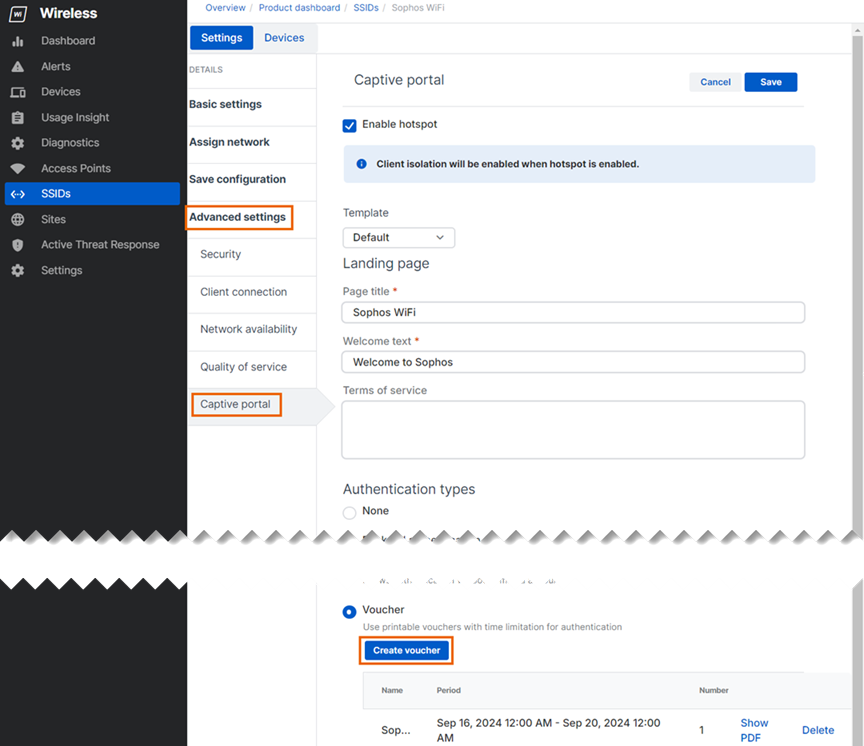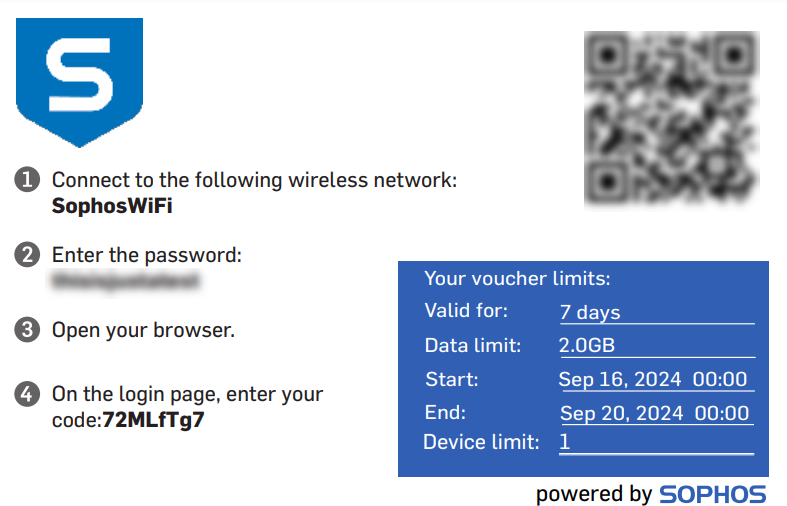바우처 만들기
요청을 생성하려면 다음과 같이 하십시오.
- 나의 제품 > Wireless > SSID을 클릭합니다.
- 편집할 SSID를 클릭합니다.
-
고급 설정 > 종속 포털(으)로 이동하여 바우처 만들기을(를) 클릭합니다. 바우처 만들기 대화 상자가 열립니다.
참고
바우처 만들기 버튼을 사용할 수 없는 경우 인증 유형을 바우처로 설정하고 SSID 설정을 저장한 다음, SSID를 다시 편집합니다.
-
펌웨어 이름을 입력합니다.
-
액세스 시간 을설정합니다. 다음 옵션 중에서 선택하십시오.
- 제한 없음: 바우처가 만료되지 않도록 방지합니다.
- 기간: * *** 바우처의 시작 날짜 , 종료 날짜 및 시간대를 구성할 수 있습니다.
-
데이터 제한을 설정합니다. 다음 옵션 중에서 선택하십시오.
- 제한 없음: 바우처 사용자에게 무제한 데이터에 대한 액세스 권한을 제공합니다.
- 한도: **** 전표의 데이터 제한을 설정할 수 있습니다.
-
전표 수를 설정합니다. 생성하려는 전표 수입니다. 최대 50.
- 바우처당 장치 설정. 바우처를 사용할 수 있는 장치의 수입니다. 최대 8.
-
에 대해 유효하게 설정합니다. 바우처가 만료되기 전에 장치에서 바우처를 사용할 수 있는 일수와 시간입니다.
참고
유효 기간은 장치가 바우처를 처음 사용할 때 시작됩니다. 예를 들면 다음과 같습니다.
시작 날짜가 2월 1일로 설정되고 종료 날짜가 2월 28일로 설정되며 **** 5일로 설정된 두 장치에 대한 바우처를 생성합니다. 첫 번째 장치는 2월 5일에 바우처를 사용합니다. 바우처는 2월 5일부터 10일까지 유효합니다. 다른 장치는 2월 7일에 바우처를 사용하며 2월 10일에 만료될 때까지만 사용할 수 있습니다.
-
확인을 클릭합니다. 바우처가 목록에 나타납니다.
-
PDF 보기을(를) 클릭하고 파일을 저장하거나 바로 인쇄합니다.
예를 들면 다음 URI와 같습니다:
팁
8개 이상의 디바이스에 대한 바우처를 생성해야 하는 경우 Clone 버튼을 사용하여 선택한 바우처의 모든 세부 정보가 이미 입력된 바우처 생성 대화 상자를 열 수 있습니다. 필요한 경우 필드를 편집한 다음 확인을 클릭하여 **** 추가 전표를 생성할 수 있습니다.
-
사용자에게 바우처를 제공합니다.
참고
보안상의 이유로 바우처 시스템에서는 바우처의 유효 기간이 24시간 이상인 경우에도 사용자가 24시간마다 재인증해야 합니다. 이렇게 하면 승인된 사용자만 계속해서 액세스할 수 있습니다.